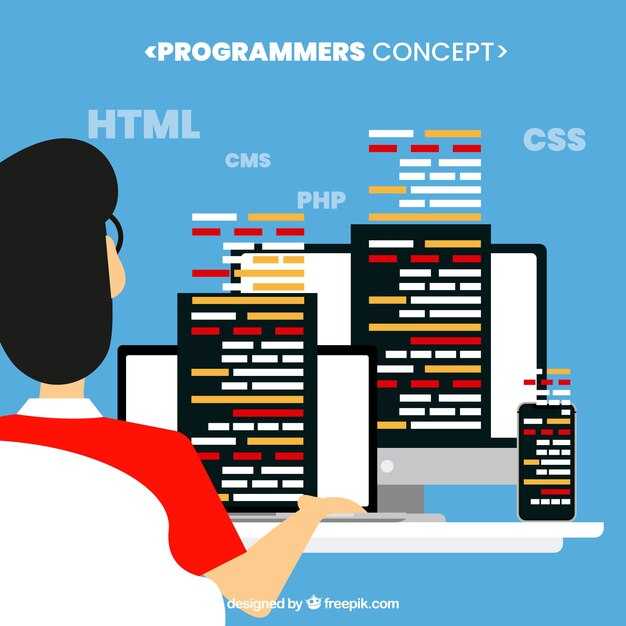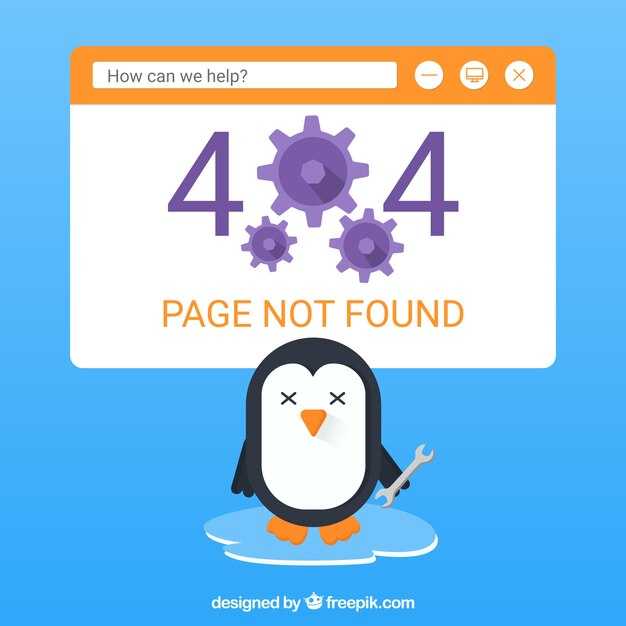Чтобы конвертировать аудиофайл из формата Opus в WAV, установите библиотеку pydub и добавьте поддержку FFmpeg. Это займет несколько минут, но позволит работать с большинством аудиоформатов. Для установки выполните команду: pip install pydub. Затем убедитесь, что FFmpeg установлен в вашей системе, так как он используется для обработки аудио.
После установки необходимых инструментов, создайте скрипт на Python. Импортируйте AudioSegment из pydub и загрузите ваш Opus-файл. Используйте метод export, чтобы сохранить аудио в формате WAV. Пример кода:
from pydub import AudioSegment
audio = AudioSegment.from_file(«input.opus», format=»opus»)
audio.export(«output.wav», format=»wav»)
Этот код загружает файл input.opus, конвертирует его и сохраняет как output.wav. Если у вас несколько файлов, используйте цикл для автоматизации процесса. Убедитесь, что пути к файлам указаны корректно, чтобы избежать ошибок.
Для работы с большими файлами или пакетной обработкой добавьте обработку исключений. Это поможет избежать остановки скрипта при возникновении ошибок. Например, используйте try-except для проверки доступности файлов и корректности форматов.
Выбор подходящей библиотеки для конвертации
Для конвертации аудио из формата Opus в WAV на Python оптимально использовать библиотеку pydub. Она проста в установке и применении, поддерживает множество форматов и работает с популярными аудиообработчиками, такими как FFmpeg.
- pydub – универсальная библиотека, которая упрощает работу с аудиофайлами. Для её работы требуется установка FFmpeg, который обеспечивает поддержку формата Opus.
- ffmpeg-python – если вам нужен более низкоуровневый контроль над процессом конвертации, эта библиотека предоставляет прямой доступ к FFmpeg через Python.
- soundfile – подходит для работы с WAV-файлами, но требует дополнительных инструментов для поддержки Opus, таких как FFmpeg или библиотека
libopus.
Для большинства задач pydub будет лучшим выбором благодаря своей простоте и гибкости. Установите её через pip и убедитесь, что FFmpeg установлен и доступен в системе:
pip install pydubЕсли вы работаете в среде, где установка FFmpeg невозможна, рассмотрите использование ffmpeg-python, но будьте готовы к более сложной настройке команд.
Почему использовать библиотеку pydub?
- Минимальный код. Для конвертации Opus в WAV достаточно всего двух строк. Например:
from pydub import AudioSegment
sound = AudioSegment.from_file("audio.opus")
sound.export("audio.wav", format="wav")Если вам нужно быстро и без лишних сложностей обработать аудио, pydub станет отличным выбором. Библиотека экономит время и упрощает задачи, связанные с аудиоформатами.
Альтернативные библиотеки для конвертации
Если pydub не подходит для ваших задач, попробуйте библиотеку ffmpeg-python. Она предоставляет прямой доступ к функционалу FFmpeg, что позволяет гибко управлять параметрами конвертации. Например, для преобразования Opus в WAV используйте следующий код:
import ffmpeg
input_file = 'audio.opus'
output_file = 'audio.wav'
ffmpeg.input(input_file).output(output_file, format='wav').run()
Еще один вариант – библиотека soundfile. Она отлично справляется с работой с аудиофайлами и поддерживает множество форматов. Установите её через pip install soundfile и выполните конвертацию:
import soundfile as sf
data, samplerate = sf.read('audio.opus')
sf.write('audio.wav', data, samplerate)
Для более сложных сценариев обратите внимание на sox. Эта библиотека предлагает расширенные возможности обработки звука, включая изменение частоты дискретизации и добавление эффектов. Пример использования:
import sox
tfm = sox.Transformer()
tfm.build('audio.opus', 'audio.wav')
В таблице ниже приведены основные характеристики каждой библиотеки:
| Библиотека | Поддержка FFmpeg | Простота использования | Дополнительные функции |
|---|---|---|---|
| ffmpeg-python | Да | Средняя | Гибкость в настройке |
| soundfile | Нет | Высокая | Поддержка множества форматов |
| sox | Нет | Средняя | Расширенная обработка звука |
Выберите библиотеку, которая лучше всего соответствует вашим требованиям. Если нужна максимальная гибкость, остановитесь на ffmpeg-python. Для простых задач подойдут soundfile или sox.
Установка необходимых пакетов
Для начала установите библиотеку ffmpeg, которая необходима для работы с аудиоформатами. На Linux используйте команду sudo apt install ffmpeg, на macOS – brew install ffmpeg, а на Windows скачайте установщик с официального сайта FFmpeg.
Создайте виртуальное окружение для проекта, чтобы изолировать зависимости. Выполните python -m venv myenv, затем активируйте его: на Windows – myenvScriptsactivate, на Linux/macOS – source myenv/bin/activate.
Установите библиотеку pydub, которая упрощает работу с аудиофайлами. Введите команду pip install pydub. Убедитесь, что установлена версия 0.25.1 или новее. Для взаимодействия с FFmpeg через pydub добавьте путь к FFmpeg в переменную окружения. Например, на Windows выполните set PYTHONPATH=C:pathtoffmpegbin.
Если требуется дополнительная функциональность, установите numpy для работы с аудиоданными в виде массивов: pip install numpy. Теперь все инструменты готовы для конвертации Opus в WAV.
Практическое применение кода для конвертации
Для конвертации файлов из формата Opus в WAV используйте библиотеку pydub. Установите её командой pip install pydub, а также убедитесь, что у вас установлен ffmpeg, который необходим для работы с аудио. Вот пример кода:
from pydub import AudioSegment
# Загрузите файл Opus
audio = AudioSegment.from_file("input.opus", format="opus")
# Экспортируйте в WAV
audio.export("output.wav", format="wav")
Этот код загружает аудиофайл и сохраняет его в формате WAV. Вы можете изменить пути к файлам для работы с другими данными. Для пакетной обработки добавьте цикл, который пройдётся по всем файлам в папке:
import os
from pydub import AudioSegment
input_folder = "path/to/opus/files"
output_folder = "path/to/wav/files"
for filename in os.listdir(input_folder):
if filename.endswith(".opus"):
audio = AudioSegment.from_file(os.path.join(input_folder, filename), format="opus")
audio.export(os.path.join(output_folder, filename.replace(".opus", ".wav")), format="wav")
Если вам нужно изменить параметры аудио, такие как битрейт или частота дискретизации, добавьте соответствующие аргументы в метод export. Например:
audio.export("output.wav", format="wav", bitrate="192k", parameters=["-ar", "44100"])
Следующая таблица поможет вам выбрать оптимальные параметры для конвертации:
| Параметр | Описание | Рекомендуемые значения |
|---|---|---|
| bitrate | Битрейт аудио | «128k», «192k», «256k» |
| sample_rate | Частота дискретизации | 44100, 48000 |
| channels | Количество каналов | 1 (моно), 2 (стерео) |
Для обработки больших объёмов данных рассмотрите использование многопоточности или асинхронного программирования. Это ускорит выполнение задачи, особенно если вы работаете с тысячами файлов.
Основной скрипт для конвертации Opus в WAV
Для конвертации аудиофайлов из формата Opus в WAV используйте библиотеку ffmpeg вместе с Python. Установите её через pip, если она ещё не установлена:
pip install ffmpeg-pythonСоздайте скрипт, который будет выполнять конвертацию. Вот пример кода:
import ffmpeg
def convert_opus_to_wav(input_file, output_file):
ffmpeg.input(input_file).output(output_file, format='wav').run()
# Пример использования
convert_opus_to_wav('input.opus', 'output.wav')Этот скрипт принимает два параметра: путь к исходному файлу input.opus и путь к выходному файлу output.wav. Функция convert_opus_to_wav использует ffmpeg для преобразования формата.
Если вам нужно обработать несколько файлов, добавьте цикл для автоматизации процесса:
import os
def batch_convert_opus_to_wav(input_folder, output_folder):
for file_name in os.listdir(input_folder):
if file_name.endswith('.opus'):
input_file = os.path.join(input_folder, file_name)
output_file = os.path.join(output_folder, file_name.replace('.opus', '.wav'))
convert_opus_to_wav(input_file, output_file)
# Пример использования
batch_convert_opus_to_wav('input_folder', 'output_folder')Этот код проходит по всем файлам в указанной папке и конвертирует их в WAV, сохраняя в другой папке.
Проверьте, что у вас установлена последняя версия ffmpeg, чтобы избежать ошибок. Если возникнут проблемы, убедитесь, что путь к ffmpeg указан в системных переменных.
Обработка ошибок и отладка кода
Используйте блоки try-except для обработки исключений при работе с аудиофайлами. Например, если файл Opus отсутствует или поврежден, программа завершится с ошибкой. Добавьте проверку на существование файла перед началом конвертации:
import os
if not os.path.exists('input.opus'):
print("Файл не найден. Проверьте путь.")
Проверяйте версии библиотек, таких как ffmpeg или pydub, чтобы избежать несовместимости. Убедитесь, что они установлены и обновлены:
import pydub
print(pydub.__version__)
Используйте логирование для отслеживания выполнения программы. Это поможет выявить этап, на котором возникает ошибка. Настройте базовый логгер:
import logging
logging.basicConfig(filename='converter.log', level=logging.INFO)
logging.info("Начало конвертации")
Проверяйте корректность выходного формата WAV. Убедитесь, что битрейт и частота дискретизации соответствуют требованиям. Например, для высококачественного аудио используйте частоту 44100 Гц и битрейт 16 бит:
from pydub import AudioSegment
audio = AudioSegment.from_file("input.opus")
audio.export("output.wav", format="wav", parameters=["-ar", "44100", "-ac", "2"])
Тестируйте код на разных файлах и в различных условиях. Это поможет выявить скрытые ошибки, которые могут проявиться только при работе с конкретными данными.
Настройка параметров выходного файла
Используйте библиотеку pydub для настройки параметров выходного WAV-файла. Укажите частоту дискретизации с помощью параметра frame_rate. Например, audio = audio.set_frame_rate(44100) задаст стандартное значение 44.1 кГц, подходящее для большинства задач.
Задайте количество каналов с помощью channels. Для монофонического звука используйте audio = audio.set_channels(1), для стерео – audio = audio.set_channels(2). Это поможет оптимизировать размер файла или сохранить пространственное звучание.
Контролируйте битрейт, используя метод export с параметром bitrate. Например, audio.export("output.wav", format="wav", bitrate="192k") установит битрейт на уровне 192 кбит/с. Учитывайте, что более высокий битрейт улучшает качество, но увеличивает размер файла.
Если требуется обрезать аудио, используйте метод audio[start:end], где start и end указываются в миллисекундах. Например, audio = audio[5000:15000] выделит фрагмент с 5-й по 15-ю секунду.
Для изменения громкости примените метод audio + dB. Например, audio = audio + 10 увеличит громкость на 10 децибел. Это полезно для нормализации звука перед экспортом.
После настройки экспортируйте файл с помощью audio.export("output.wav", format="wav"). Проверьте результат, чтобы убедиться, что все параметры соответствуют вашим требованиям.